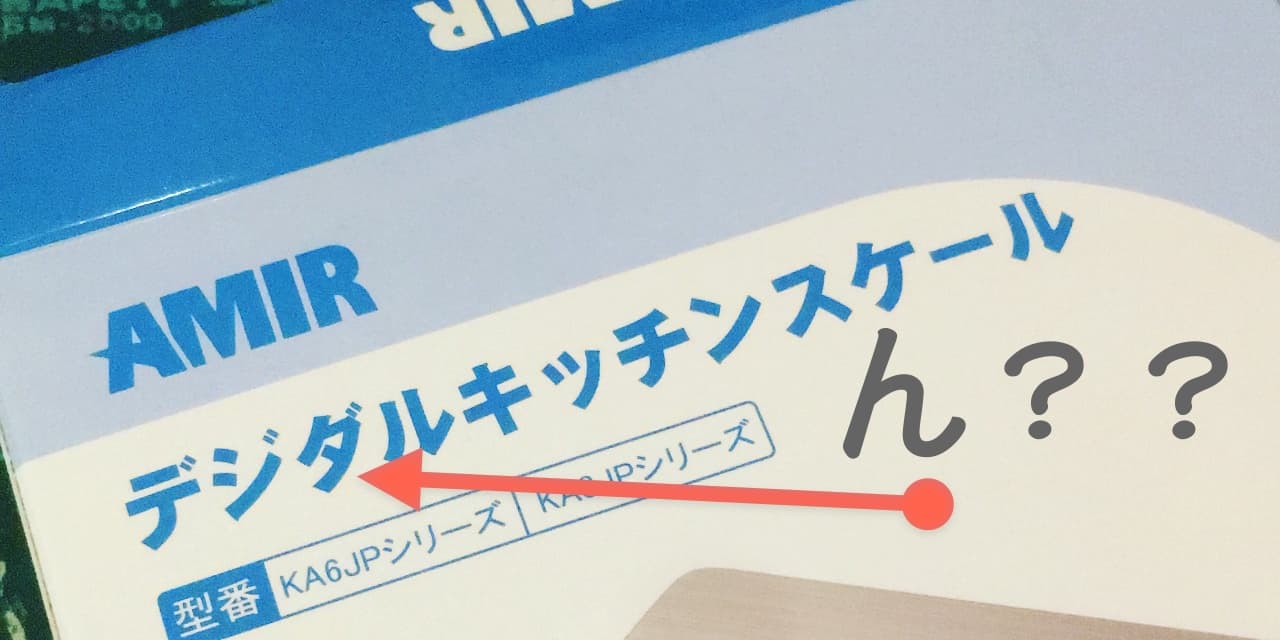ドローンのファームウェア更新に挑戦した!その2
Macでドローンのファームウェア更新

ST-Link V2の接続について
前回、ST-Link V2をArmor 65 lite のFC(フライトコントローラー)にはんだ付けしましたが、WEBで調べていた際に少々不安に思っていたことがあったので、詳しく書いておきます。
コードの接続は以下の画像に書き込んだ矢印の位置に矢印の色に合わせてはんだ付けするとわかりやすいです。

FCの基盤にプリントされている 「CLK」「DIO」「GND」 をそれぞれST-Link V2の対応した箇所(SWCLK、SWDIO、GND)に接続するんですが、購入した変換ケーブルが たまたまなのか、そういう仕様なのか は不明ですが、両端で色がズレてます。
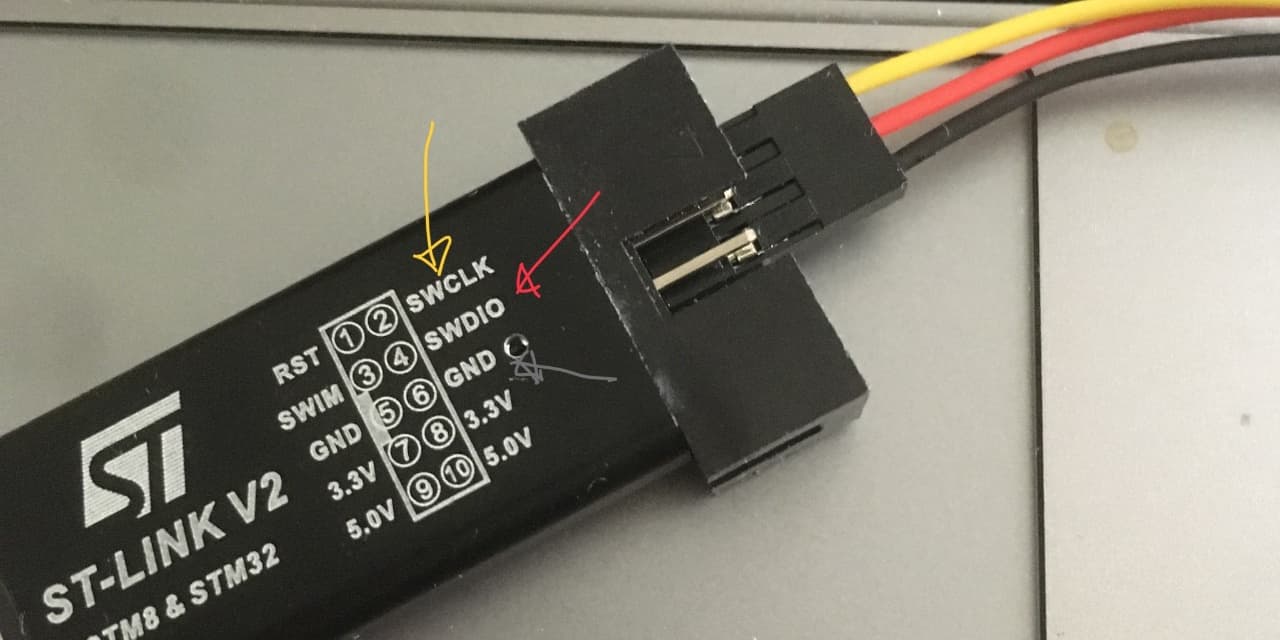

これに気づいた時には、ものすごく悩みましたが覚悟を決めてちゃんと色が合うように接続しました。
結果的にそれで正しかったんですが、電子工作初心者にとってはFC壊しちゃうんじゃないかとヒヤヒヤものでした、、、
MacOSでのNFE Silverware の適用方法
いろいろ悩みましたが、なんとかST-Link V2とドローンが接続可能になりました。
そして次に悩ましかったのが、MacOSでのファームウェア適用です。
WEBで調べるとわかると思いますが、圧倒的にWindowsでの適用事例情報ばかりなんです。
MacOSでの適用事例は見つかりませんでしたが、適用するための 「Silverware Tools for macOS」 というソフトウェア情報は見つけることができました。
ただ、気になるのが上記WEBサイトに記載されている更新日が 「December 9, 2018」 になっていることです、、、
これ、、、今のMacOSで動くのかな、、、????
とは思いましたが、ダウンロードして起動してみたところ問題なく動作したので一安心です! ただ、Dockerを使うので「Docker Desktop for Mac」はインストールしておいてくださいね。
手順としては
- Docker Desktop for Macをインストールする
- Silverware Tools for macOS(Installer)を起動する
- NFE Silverware のダウンロードが始まる(初回のみ)
- Dockerコンテナのダウンロードが始まる(初回のみ)
- Silverware Tools for macOSのCompilerを起動するとNFE Silverwareのコンパイルが始まる
- Compilerと同じディレクトリにファームウェア(silverware.hex)が生成される
となりますが、自分の場合は 上記5の手順 であまりに時間がかかるので、一度Compilerを再起動したら問題なく動作しました。
Dockerコンテナのイメージファイルをダウンロードして起動したことを知らせてくれる機能が動いていないか、実装されていないようですね。
ちなみに次期MacOS「Big Sur(Beta)」でもちゃんと動きますよ。
いよいよファームウェア書き換え
ここまでくればあとは簡単です。
以下の手順でファームウェアを書き換えてください。
- ST-Link V2とバッテリーを外した状態のドローンを接続
- ST-Link V2とMacをUSB接続する
- ドローンにバッテリーを接続する
- MacでSilverware Tools for macOSのUnlockerを起動する(初回のみ)
- MacでSilverware Tools for macOSのFlasherを起動し、画面上にファームウェア(silverware.hex)をドラッグ&ドロップ
以上でファームウェアの更新は終わりです。
なお、NFE Silverwareのデフォルト設定では 「プロップスアウト設定(プロペラ逆回転)」 になっているはずなので、 モーターとプロペラを逆回転の位置に付け直し ておいてくださいね。
その3へ続く